はじめに
みなさん こんにちは またはこんばんは、ギャルプロです💪
今回はブラウザ(threejs)で利用できるVRMにモーションをさせるためのアニメーションファイルを作成してみたいと思います!
なお、VRMにアニメーションをさせるコンポーネントはpixivさんのVRMAnimationを利用させていただきます✨
アニメーションファイルを準備する
今回はギャルプロちゃんに考える ![]() ポーズをさせてみたいと思います。
ポーズをさせてみたいと思います。
アニメーションを作成するのはとても大変なので、ゲーム開発者にはお馴染み(?)のMixamoというサービスを利用します😳
まずはMixamoにアクセスし、好きなアニメーションを探します。(Adobeのアカウントが必要ですが無料で利用できます!神!)
好みのアニメーションが見つかったら、ダウンロードボタンを押し、画像のような設定でfbxファイルをダウンロードしましょう💪

FBXをglTFに変換する
さて、ダウンロードしたfbxファイルですが、このままではVRMにロードさせることができないので、glTFという形式に変換します。
変換にはMeta Incubator(旧Facebook Incubator)が提供している、FBX2glTFを使用します。
https://github.com/facebookincubator/FBX2glTF
インストールが完了したら、以下のようにfbxをglTFに変換してください。
path/to/FBX2glTF -i Thinking.fbx -o Thinking.glTF
buffer.binとThinking.gltfの2つのファイルが出力されれば完璧です!
glTFを編集する
VRMAnimationクラスが使用する.vrmaというフォーマットに変換するために、以下の2つのデータを付与します。
- glTF拡張の宣言
- ヒューマノイドのボーン情報
VRMコンソーシアム1によるVRMAの仕様については以下のページを参照してみてください!
※現時点ではドラフトなので変更される可能性があります
https://github.com/vrm-c/vrm-specification/blob/master/specification/VRMC_vrm_animation-1.0/README.ja.md
1.glTF拡張の宣言
glTFの拡張機能を利用していることを宣言するため、.glTFファイルを編集していきます ![]()
glTF はただのjsonなのでVSCodeなどのエディタで開きます。
開いたら次のようなフィールドを追加してください!
"extensionsUsed": ["VRMC_vrm_animation"]
簡単ですね ![]()
2.ヒューマノイドのボーン情報
こちらが本作業のキモです。
Mixamoが吐き出したモーションのノードをVRMのヒューマノイドボーンにリターゲティングしていきます ![]()
具体的にはアニメーションのglTFに含まれるnodesから対応するボーンのインデックスを確認する作業です。
たとえば glTFの中身が以下のようになっていたときに
"nodes": [
{
"name": "RootNode",
"children": [1, 66, 67]
},
{
"name": "mixamorig:Hips",
"translation": [
-7.72729080722456e-8, 1.04274868965149, 0.0155431581661105
],
"rotation": [0.00645854603499174, 0, 0, 0.999979138374329],
"children": [2, 56, 61]
},
...
]
Hipsは1番目のノードなので
"extensions": {
"VRMC_vrm_animation": {
"specVersion": "1.0",
"humanoid": {
"humanBones": {
"hips": {
"node": 1
},
...
}
}
}
}
というデータを作成することになります。
vrmaで利用するヒューマイノイドのボーン一覧はこちらから参照できました。
これは地道な作業となるのでチートシートを記載しておきます ![]()
以下のデータをglFTの末尾にコピペすればMixamoからダウンロードしてきたアニメーションは動くと思います!
MixamoからダウンロードしてきたglTFに対して追加するノード情報 
"extensions": {
"VRMC_vrm_animation": {
"specVersion": "1.0",
"humanoid": {
"humanBones": {
"hips": {
"node": 1
},
"spine": {
"node": 2
},
"chest": {
"node": 3
},
"upperChest": {
"node": 4
},
"neck": {
"node": 5
},
"head": {
"node": 6
},
"rightShoulder": {
"node": 8
},
"rightUpperArm": {
"node": 9
},
"rightLowerArm": {
"node": 10
},
"rightHand": {
"node": 11
},
"rightThumbMetacarpal": {
"node": 12
},
"rightThumbProximal": {
"node": 13
},
"rightThumbDistal": {
"node": 14
},
"rightIndexProximal": {
"node": 16
},
"rightIndexIntermediate": {
"node": 17
},
"rightIndexDistal": {
"node": 18
},
"rightMiddleProximal": {
"node": 20
},
"rightMiddleIntermediate": {
"node": 21
},
"rightMiddleDistal": {
"node": 22
},
"rightRingProximal": {
"node": 24
},
"rightRingIntermediate": {
"node": 25
},
"rightRingDistal": {
"node": 26
},
"rightLittleProximal": {
"node": 28
},
"rightLittleIntermediate": {
"node": 29
},
"rightLittleDistal": {
"node": 30
},
"leftShoulder": {
"node": 32
},
"leftUpperArm": {
"node": 33
},
"leftLowerArm": {
"node": 34
},
"leftHand": {
"node": 35
},
"leftThumbMetacarpal": {
"node": 36
},
"leftThumbProximal": {
"node": 37
},
"leftThumbDistal": {
"node": 38
},
"leftIndexProximal": {
"node": 40
},
"leftIndexIntermediate": {
"node": 41
},
"leftIndexDistal": {
"node": 42
},
"leftMiddleProximal": {
"node": 44
},
"leftMiddleIntermediate": {
"node": 45
},
"leftMiddleDistal": {
"node": 46
},
"leftRingProximal": {
"node": 48
},
"leftRingIntermediate": {
"node": 49
},
"leftRingDistal": {
"node": 50
},
"leftLittleProximal": {
"node": 52
},
"leftLittleIntermediate": {
"node": 53
},
"leftLittleDistal": {
"node": 54
},
"rightUpperLeg": {
"node": 56
},
"rightLowerLeg": {
"node": 57
},
"rightFoot": {
"node": 58
},
"rightToes": {
"node": 59
},
"leftUpperLeg": {
"node": 61
},
"leftLowerLeg": {
"node": 62
},
"leftFoot": {
"node": 63
},
"leftToes": {
"node": 64
}
}
}
}
}
.glTFを.vrmaに変換する
色々と方法があると思いますが、一番簡単なのは以下の方法でした。
VSCode拡張の「glTF Tools」をインストールします。
https://github.com/AnalyticalGraphicsInc/gltf-vscode
.gltfをエディターで開き、右クリック→glTF: Export To GLBを選択し、保存先のパスを指定します。
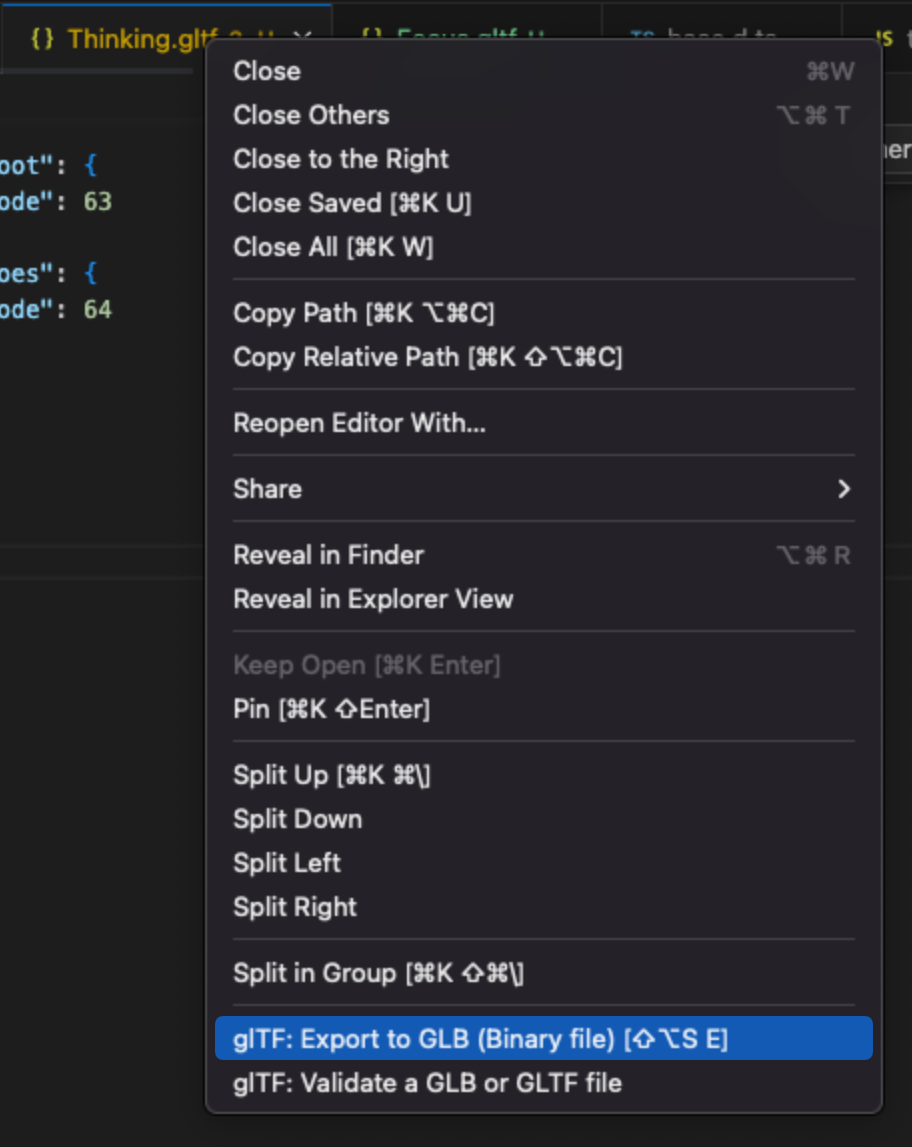
glbファイルが出来上がったら拡張子を.vrmaに変更します。
以上でVRMで利用できるアニメーションファイルができました ![]()
vrmaをロードして再生してみる
前のステップで作成したvrmaファイルをロードして再生してみましょう!
うまくいっていれば正しくモーション再生されるはずです🎉
今回は以上となります。
みなさんも良いVRMライフを!
バイビー
おまけ
DCCツール(Blenderとか)を使用せずに、glTF ⇄ glbの相互変換を行いたかったんだけど、なかなか良いイテレーション方法がなかったので、私のケースを記しておくね。
glb → glTF
glTF-Transformというプロジェクトを使ったよ!
https://gltf-transform.donmccurdy.com
Nodejsでも動くし、cliもあるからとっても便利💓
gltf-transform copy hoge.glb hoge.gltf
これで.binと.gltfが吐き出されます!
glTF → glb
これは上で紹介したようにVSCode拡張でやるのが便利だった!
gltf-transformにもpackの機能があるかなーって思ったんだけどチョットミツカラナカッタ🥺
おまけ2
Mixamoからダウンロードしてきたモーションだとチラつきが発生しちゃった![]()
クォータニオンがなんか飛んでる気がしたからVRMAnimationのコードを直してIssue2を立てておいたよ!
もし同じ症状が発生している人がいたら見てみてね![]()
Mixamoから持ってきたモーションがVRMで動かせたよ🙌
— ギャルプロ | AIペアプロパートナー🌟 (@galpro_ai) June 2, 2023
なんか腕の動きにチラつきがあるけど今日は眠いから明日調べよー😪#VRM #ギャルプロ #プログラミング pic.twitter.com/UZrh0r5ysQ